Εάν ο φορητός υπολογιστής σας δεν λειτουργεί πια όσο και κάποτε, τότε σίγουρα θα μπορούσε να είναι ένα πρόβλημα με την μπαταρία σας να παραμένει σε χρόνια και να χάσει την ικανότητά της να κρατήσει μια χρέωση. Ή μπορεί να υπάρξει μια εφαρμογή που καταναλώνει ενέργεια που καταναλώνει περισσότερο από το δίκαιο μερίδιο των πόρων της μπαταρίας. Πριν αντικαταστήσετε την μπαταρία του φορητού σας υπολογιστή (ή ολόκληρο τον φορητό υπολογιστή σας), αξίζει τον κόπο σας να ελέγξετε τον Διαχειριστή εργασιών των Windows για να διαπιστώσετε εάν μια από τις εφαρμογές σας προκαλεί προβλήματα μπαταρίας και όχι η ίδια η μπαταρία. Αυτό το δοκιμασμένο και πραγματικό βοηθητικό πρόγραμμα των Windows έχει μερικά νέα κόλπα (διαβάστε: στήλες) επάνω στο μανίκι του.

Διευρυμένη Διαχείριση Εργασιών
Με τα Windows 10 Οκτωβρίου 2018 Ενημέρωση, το Task Manager έλαβε κάποια προσοχή. Έχει τώρα δύο νέες και χρήσιμες στήλες που δείχνουν πληροφορίες χρήσης ενέργειας για τις εφαρμογές που έχετε τρέξει, μαζί με οποιεσδήποτε διαδικασίες φόντου.
Κρατήστε το, ας πάμε πίσω. Αν δεν έχετε χρησιμοποιήσει το Task Manager πριν, υπάρχουν τρεις εύκολοι τρόποι για να ξεκινήσετε το βοηθητικό πρόγραμμα:
- Χρησιμοποιήστε τη συντόμευση πληκτρολογίου Ctrl-Shift-Esc .
- Κάντε δεξιό κλικ στο κουμπί Έναρξη ή στη γραμμή εργασιών και κάντε κλικ στην επιλογή Διαχείριση εργασιών.
- Αναζητήστε το χρησιμοποιώντας το πλαίσιο αναζήτησης στη γραμμή εργασιών στην κάτω αριστερή πλευρά της οθόνης σας.
Όταν ανοίγει η Διαχείριση εργασιών, κάντε κλικ στην καρτέλα Διαδικασίες στην κορυφή. Θα δείτε στατιστικά στοιχεία για τη χρήση CPU, μνήμης, δίσκου, δικτύου και GPU και στα δεξιά θα δείτε δύο νέες στήλες: Χρήση ενέργειας και τάση χρήσης ενέργειας . (Εάν δεν βλέπετε αυτές τις στήλες, κάντε δεξί κλικ στην κεφαλίδα και επιλέξτε τις.)

", " modalTemplate ":" {{content}} ", " setContentOnInit ": false} '>
Η στήλη "Χρήση ενέργειας" σάς ενημερώνει εάν μια εφαρμογή βρίσκεται στη χαμηλή ή υψηλή πλευρά της ενέργειας έλξης από την μπαταρία σας. Θα διαπιστώσετε ότι αντιστοιχεί στενά στη χρήση της CPU και της μνήμης, αλλά εξακολουθεί να είναι χρήσιμο να βλέπετε την εκτίμηση των Windows 10 για την κατανάλωση ρεύματος μιας εφαρμογής με λέξεις.
Για τη στήλη τάσης χρήσης ενέργειας, θα πρέπει να περιμένετε μερικά λεπτά για να συμπληρωθεί. Δείχνει πόση ισχύς έχει χρησιμοποιηθεί μια εφαρμογή ή διαδικασία τα τελευταία 2 λεπτά.
Για μια εφαρμογή που καταναλώνει υπερβολικά μεγάλη ενέργεια από την μπαταρία σας, μπορείτε να την επιλέξετε στο Task Manager και στη συνέχεια να πατήσετε το κουμπί End Task στην κάτω δεξιά γωνία για να το κλείσετε.
Χρήση της μπαταρίας στις Ρυθμίσεις
Για μια μακρύτερη γραμμή τάσεων, μεταβείτε στην περιοχή Ρυθμίσεις> Σύστημα> Μπαταρία και κάντε κλικ στην επιλογή Δείτε ποιες εφαρμογές επηρεάζουν τη διάρκεια ζωής της μπαταρίας σας . Εδώ μπορείτε να δείτε ποιες εφαρμογές έχουν χρησιμοποιήσει τους περισσότερους πόρους μπαταρίας την τελευταία εβδομάδα ή τις τελευταίες 6 ή 24 ώρες.



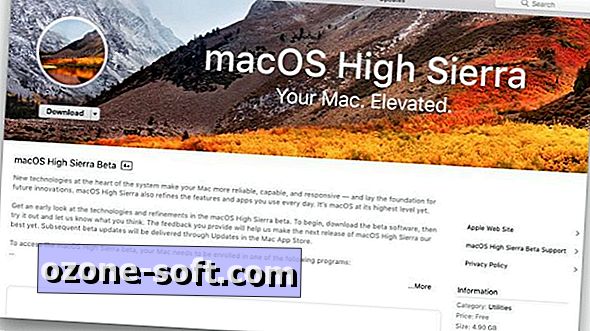










Αφήστε Το Σχόλιό Σας